
Pada masa kini, kebanyakan peranti mudah alih dan kamera mampu mengambil gambar dengan resolusi yang sangat tinggi, sesuatu yang sangat berguna dalam beberapa kesempatan, tetapi pada yang lain boleh menjengkelkan. Dan itulah, anda mungkin tidak memerlukan gambar yang besar.
Dalam hal ini, Mungkin menarik untuk menyesuaikan gambar berdasarkan lebar tertentu. Beberapa perkhidmatan Internet meminta agar gambar berpusat pada lebar tertentu, dan mungkin ada baiknya memotong foto agar sesuai dengan keperluan ini, jadi kita akan melihat dua cara mudah untuk mencapainya.
Oleh itu, anda boleh memotong gambar anda agar sesuai dengan lebar tertentu
Dalam kes ini, kerana ia berlaku dengan ketinggian, terdapat dua cara mudah untuk mengubah lebar foto. Salah satunya ialah menggunakan editor Cat disertakan secara lalai dalam Windows, yang akan membolehkan anda melakukan langkah ini dengan mudah, dan pilihan lain adalah menggunakan mainan microsoft power, satu set alat percuma yang membolehkan anda melakukan perubahan ini dengan lebih cepat, terutamanya jika anda mempunyai banyak gambar.

Tukar lebar gambar anda dengan Cat
Pilihan ini paling sesuai jika anda hanya perlu menukar lebar gambar sekali-sekala anda tidak perlu memasang apa-apa di komputer anda atau menggunakan Internet. Untuk membuat perubahan menggunakan Paint (disertakan secara lalai di Windows), anda mesti membuka gambar terlebih dahulu dengan editor tersebut. Untuk melakukan ini, anda hanya perlu klik kanan di dalam penjelajah fail pada gambar yang akan dipotong, dan kemudian pilih pilihan "Edit", sedemikian rupa sehingga Paint akan terbuka secara automatik dengan gambar yang dimaksudkan.
Setelah dibuka di Paint, yang perlu anda lakukan ialah melihat bar pilihan teratas, dan tekan butang "Ubah saiz", yang akan membuka pilihan yang sesuai. Anda hanya perlu memilih pilihan untuk Piksel untuk dapat memotongnya dengan tepat, dan menulis di lapangan Mendatar lebar baru yang anda mahukan yang mempunyai gambar, memastikan kotak dicentang Jaga nisbah aspek untuk mengelakkan kemungkinan ubah bentuk.

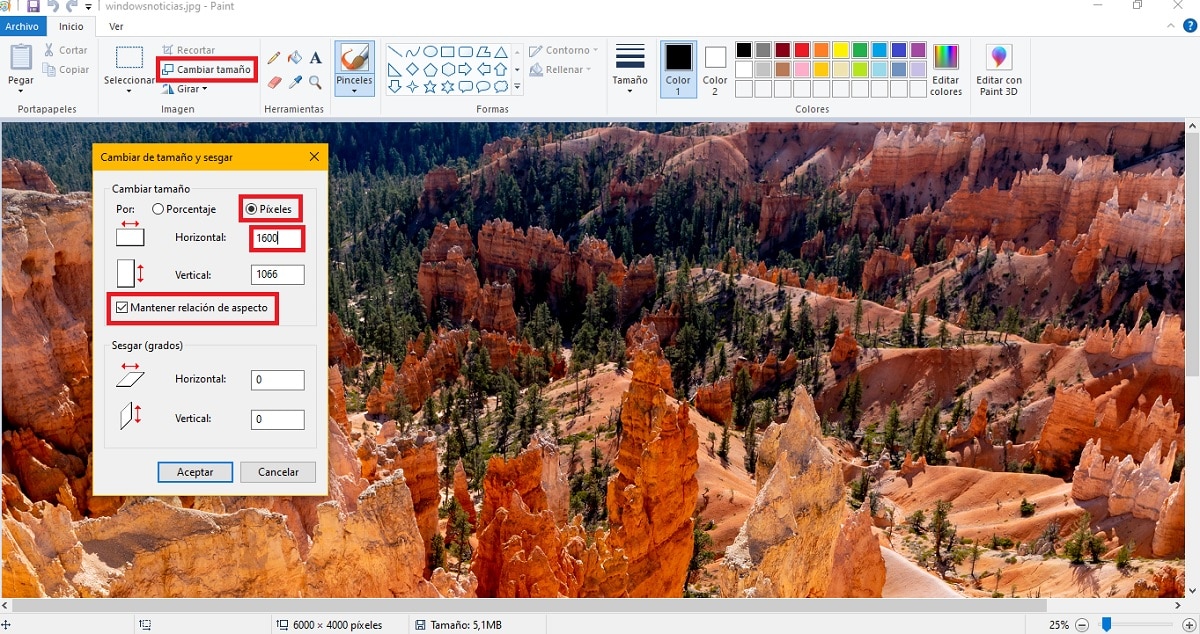
Setelah ini selesai, anda hanya perlu pergi ke menu arkib dan pilih pilihan simpan untuk perubahan yang akan dilaksanakan, dan gambar yang dimaksud telah disesuaikan dengan lebar baru yang telah Anda masukkan, menjaga ketinggian secara proporsional sehingga tidak berubah bentuk.
Ubah saiz gambar menggunakan Microsoft PowerToys
Sekiranya anda mempunyai lebih daripada satu gambar untuk diubah saiznya, atau akan melakukan ini secara berkala, mungkin lebih pantas untuk anda menggunakan PowerToys. Dalam kes ini, ia adalah sekumpulan alat yang dibuat untuk Windows 10 boleh dimuat turun secara percuma dan bahawa, antara pilihan lain, mereka mempunyai kemungkinan ubah saiz imej dengan cepat.

Dengan cara ini, jika anda memasang alat ini, dengan hanya klik kanan pada sebarang gambar dibenarkan, anda seharusnya dapat melihat pilihan untuk melaksanakan tugas ini. Anda hanya perlu pilih dalam menu konteks pilihan "Ubah ukuran gambar", yang akan membuka tetingkap baru dengan pelbagai pilihan yang telah ditentukan. Di sini, anda mesti pilih pilihan Custom, dan ubah unit menjadi Piksel untuk dapat membuat ukuran yang tepat. Selepas, pilih pilihan tanaman Fit, kamu patut masukkan lebar gambar yang baru di lubang pertama, kosongkan yang kedua.
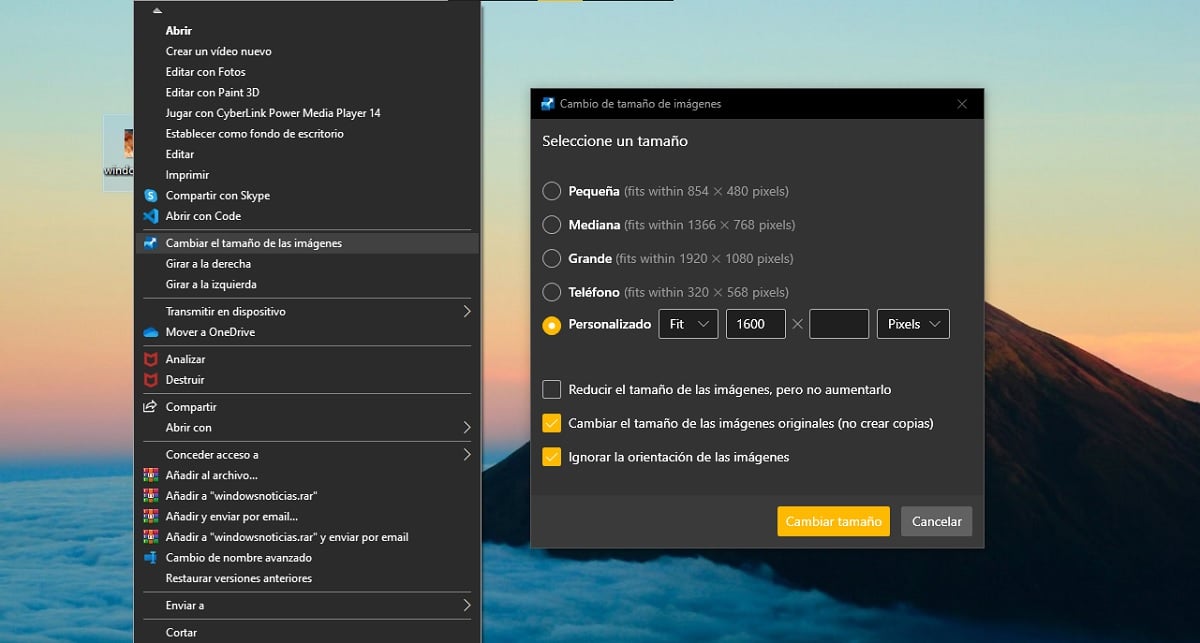
Dengan berbuat demikian, ketinggian gambar akan disesuaikan secara automatik tanpa memutarbelitkan gambar, jadi anda tidak perlu risau. Sekiranya anda mahu, di bahagian bawah anda dapat memilih apakah anda ingin ukurannya diubah secara langsung pada gambar asal, atau jika anda lebih suka membuat salinan baru dengan ukuran yang baru. Sekiranya anda memerlukannya, anda akan dapat membuat perubahan pada ukuran beberapa gambar pada masa yang sama tanpa masalah.